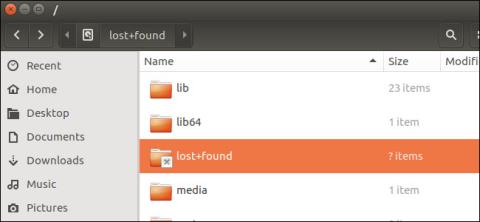V Linuxu uživatelé používají ke kontrole poškozených systémových souborů příkaz fsck (kontrola systému souborů).fsck dokáže najít poškozené soubory v systému souborů. Pokud jsou zjištěny nějaké poškozené soubory, fsck odstraní poškozená data ze systému souborů a přesune je do adresáře lost+found .
Složka lost+found je součástí operačních systémů Linux, macOS a UNIX . Každý systémový soubor, každý oddíl má svou vlastní složku ztracené + nalezené. Data pro obnovu poškozených souborů naleznete zde.
1. Co je to složka lost+found?
V Linuxu uživatelé používají ke kontrole poškozených systémových souborů příkaz fsck (kontrola systému souborů).fsck dokáže najít poškozené soubory v systému souborů. Pokud jsou zjištěny nějaké poškozené soubory, fsck odstraní poškozená data ze systému souborů a přesune je do adresáře lost+found.
Pokud například náhle vypnete počítač za chodu a soubory se zapisují na pevný disk, nástroj fsck automaticky zkontroluje vaše systémové soubory při příštím spuštění počítače. Pokud jsou některá data poškozena, budou umístěna do složky lost+found.
Na macOS je to stejné. Pokud spustíte Disk Utility a zkontrolujete chyby systémových souborů na disku, Disk Utility s největší pravděpodobností najde poškozená data a uloží tato poškozená data do složky lost+found.
Většina souborových systémů UNIX má adresář lost+found, včetně ext2, ext3 a ext4 v Linuxu a také souborového systému HFS+ v macOS. Některé systémy souborů však adresář lost+found nepoužívají.
2. Kde se nachází složka lost+found?
Každý souborový systém má svou vlastní složku lost+found, takže složku lost+found můžete najít na každém pevném disku nebo oddílu. To znamená, že složku lost+found najdete v kořenovém adresáři /lost+found .
Pokud jsou připojeny další oddíly, najdete na každém z nich také složku lost+found. Pokud máte například samostatný oddíl pro složku Home připojený k /home, pak složku lost+found najdete v /home/lost+found.
Poškozená data z oddílu Home budou umístěna do /home/lost+found namísto /lost+found.
Pokud máte USB disk nebo externí pevný disk naformátovaný systémem souborů Linux, najdete na něm také složku ztracené+nálezy.
Všimněte si, že tato složka je obvykle skrytá, takže musíte povolit možnost zobrazení skrytých složek a souborů v systému.
Čtenáři se mohou dozvědět více o tom, jak skrýt a zobrazit skryté soubory, složky a přípony souborů ve Windows 7/8/10 zde.
3. Jak zobrazit obsah ve složce lost+found?
Tato složka je často omezena na uživatele root, což brání běžným uživatelům v přístupu k datům obnovy. V některých případech může být složka ztráty+nálezy prázdná, to je normální, takže si nemyslete, že je složka poškozená nebo poškozená.
Chcete-li zobrazit obsah ve složce, otevřete okno Terminálu a spusťte níže uvedený příkaz:
sudo su
cd /ztraceno+nalezeno
ls
Pokud první příkaz nefunguje, zkuste místo sudo su spustit su .
Výše uvedený příkaz Terminál zobrazí seznam všech souborů ve složce lost+found. Pokud nezobrazujete žádné soubory, znamená to, že složka je prázdná.
4. Obnovte data
Pokud ve složce lost+found vidíte soubory nebo něco podobného, není to celý soubor. Místo toho uvidíte pouze malé části souboru nebo kousky poškozených dat.
Pokud bohužel ztratíte některá důležitá data, nemusíte se příliš obávat, protože tato data najdete ve složce lost+found. Pokud ztratíte data, můžete zkontrolovat složku lost+found a tato data obnovit. Pokud zde najdete celý soubor, můžete jej přesunout zpět do původního umístění a použít jej.
Také nemůžete smazat složku lost+found , protože je trvalou součástí systému souborů. Pokud však používáte fragmentové soubory ve složce lost+found, můžete je odstranit pomocí příkazů terminálu, abyste uvolnili místo.
Podívejte se na některé další články níže:
Přeji vám příjemné chvíle!